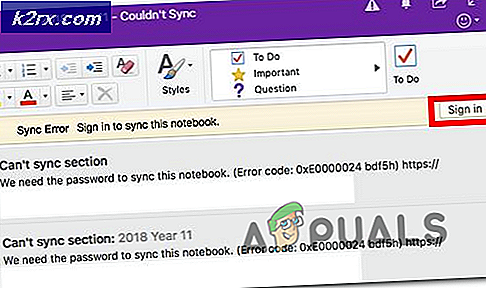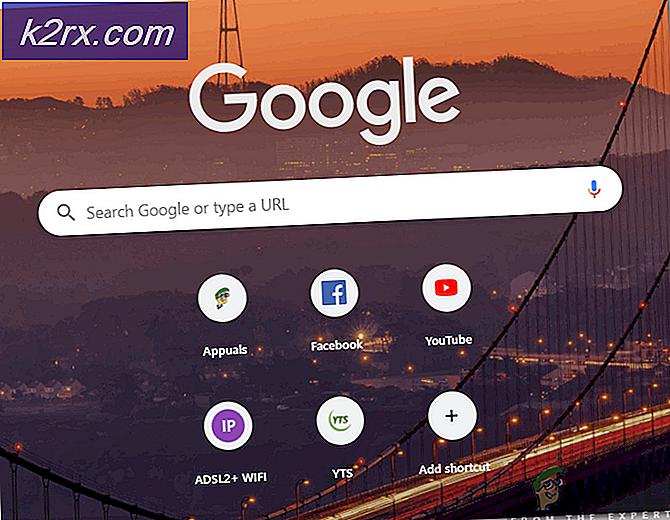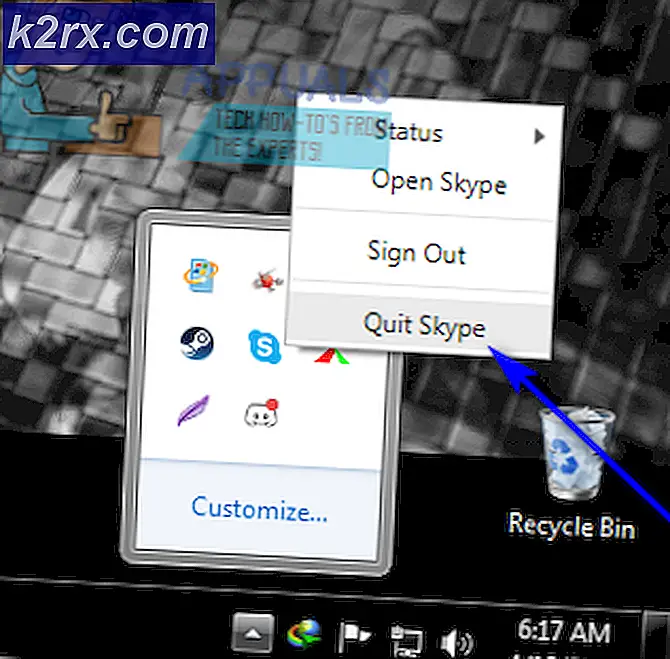Sådan løses 'Denne profil kan ikke oprette forbindelse til Xbox Live på denne konsol' Fejl?
Det 'Beklager, denne profil kan ikke oprette forbindelse til Xbox live på denne konsol' fejl vises, når brugeren prøver at spille et Xbox360 bagudkompatibelt spil på en Xbox One-konsol. For alle brugere fungerer Xbox Live-medlemskabet normalt, da de kan spille Xbox Gold Card-spil og bruge onlinefunktioner uden problemer. Dette problem ser ud til at være begrænset til bagudkompatible spil, der lanceres på Xbox One-konsol (de spiller helt fint på Xbox360).
Hvad forårsager fejlen 'Denne profil kan ikke oprette forbindelse til Xbox Live på denne konsol'?
Her er en liste over ting, der i sidste ende kan forårsage 'Denne profil kan ikke oprette forbindelse til Xbox Live på denne konsol' fejl:
Metode 1: Kontrol af Xbox Live-serverens status
Før vi går videre til andre reparationsstrategier, er det vigtigt at starte denne fejlfindingsvejledning ved at sikre, at problemet ikke ligger uden for din kontrol. Husk, at det også er muligt, at et midlertidigt problem med Xbox Live-serverne er ansvarlig for din konsoles manglende evne til at spille bagudkompatible spil.
Når dette problem opstår, skyldes det typisk to hovedårsager - Der er enten en planlagt vedligeholdelsesperiode, eller der er en slags uventet afbrydelsesproblem (et DDoS-angreb eller et uventet problem med serverne i dit område).
Hvis kernetjenesterne er nede, vil dit ejerskab af spil ikke blive valideret, så du vil ikke være i stand til at spille det bagudkompatible spil. Hvis du mener, at dette scenario kan være relevant, skal du besøge dette link (her) og kontrollere, om kernetjenester i øjeblikket ikke fungerer eller fungerer med begrænsede muligheder.
Hvis denne undersøgelse ender med at afsløre et serverproblem, der ligger uden for din kontrol, er der ikke meget andet, du kan gøre andet end at vente på, at Microsofts ingeniører løser problemet. Sørg for regelmæssigt at kontrollere Xbox-statussiden, indtil du ser, at problemet er løst.
Men hvis undersøgelsen ikke pegede på serverproblemer, skal du gå direkte til den næste metode nedenfor for at få et andet sæt instruktioner, der løser problemet, hvis det sker lokalt.
Metode 2: Udfør en strømcyklus
Hvis du tidligere har bekræftet, at problemet kun forekommer lokalt, og det ikke er forårsaget af et serverproblem, er midlertidige filer sandsynligvis ansvarlige for synligheden af Beklager, denne profil kan ikke oprette forbindelse til Xbox live på denne konsol ' fejl.
Den mest effektive måde at løse fejlmeddelelsen på, i dette tilfælde, er at udføre en strømcyklus. EN power-cykling procedure renser langt størstedelen af midlertidige filer, der kan forårsage denne fejlkode uden at påvirke nogen af dine spil, applikationer og brugerindstillinger.
Flere berørte brugere har bekræftet, at det lykkedes dem at løse problemet helt efter at have fulgt instruktionerne nedenfor. Her er en hurtig guide til udførelse af en motorcykelprocedure på din Xbox One-konsol:
- Start operationen ved at sikre, at din konsol er tændt fuldt ud og ikke er i dvaletilstand i øjeblikket.
- Tryk derefter på Xbox-knappen foran på din konsol, og hold den nede i ca. 10 sekunder (eller indtil den forreste LED holder op med at blinke). Når du ser dette ske, skal du slippe knappen og vente, indtil strømmen er helt afbrudt.
- Når din konsol ikke længere viser nogen aktivitetsskilte, skal du vente et helt minut eller deromkring. For at sikre, at processen er vellykket, kan du også prøve at afbryde kablet fra stikkontakten.
- Tænd din konsol igen ved at trykke på konsolens Xbox-knap igen. Men denne gang skal du kun gøre det til et kort tryk. Hold øje med Xbox-animationssekvensen under den næste opstartssekvens. Hvis du ser det, er det en bekræftelse på, at motorcykelproceduren var vellykket.
- Når startsekvensen er afsluttet, skal du prøve at spille det bagudkompatible spil igen og se om problemet er løst.
Hvis du stadig støder på 'Beklager, denne profil kan ikke oprette forbindelse til Xbox live på denne konsol' fejl under forsøg på at starte spillet, gå ned til næste metode nedenfor.
Metode 3: Sletning af det lokale Xbox 360-lager (på Xbox One)
Som det viser sig, er 'Beklager, denne profil kan ikke oprette forbindelse til Xbox live på denne konsol' fejl kan også forekomme på grund af en eller anden form for filkorruption inde i din Local360 Storage-mappe. Dette er normalt skjult fra syne og er let tilgængeligt, når du prøver at starte det bagudkompatible spil.
Flere berørte brugere har bekræftet, at det lykkedes dem at løse problemet ved at få adgang til sektionen Storage Management i det klassiske Xbox 360-interface og slette Xbox360-profilen. Efter at have gjort dette, genstartet konsollen og konfigureret den igen, var de i stand til at spille det bagudkompatible spil uden problemer.
Her er en hurtig guide til sletning af den lokale Xbox 360-lagerplads på din Xbox One-konsol:
- Start det bagudkompatible spil fra din Xbox One-konsol. Når du ser fejlmeddelelsen, skal du trykke på Xbox-knappen på din controller for at frembringe det klassiske Xbox 360-interface.
- Når du er inde i Xbox Guide-menuen, skal du navigere til Manage Storage og trykke på EN for at få adgang til det. Vælge Ja ved Administrer opbevaring bekræftelsesprompt.
- Når du er inde i Lagringsstyring vindue skal du vælge Profiler og tryk på EN for at få adgang til den.
- Fra din næste menu skal du vælge din lokale profil og trykke på Y knappen for at planlægge den til sletning. Vælg derefter Ja ved bekræftelsesprompten for at bekræfte handlingen, og vent derefter på, at den er afsluttet.
- Når det lokale Xbox 360-rum er ryddet, skal du prøve at spille det bagudkompatible spil igen og se om problemet nu er løst.
Hvis du stadig støder på det samme 'Beklager, denne profil kan ikke oprette forbindelse til Xbox live på denne konsol' fejl, gå ned til næste metode nedenfor.
Metode 4: Genstart af Xbox One-profilen
Hvis du er kommet så langt uden en levedygtig løsning, opstår problemet sandsynligvis på grund af en slags inkonsistens med den profil, som du i øjeblikket er logget ind med.
Flere brugere, der også kæmpede for at løse problemet 'Beklager, denne profil kan ikke oprette forbindelse til Xbox live på denne konsol' en fejl har bekræftet, at de endelig var i stand til at spille bagudkompatible spil, efter at de fjernede og tilføjede deres Xbox-konto igen.
Her er en hurtig guide til, hvordan du gør dette på din Xbox One-konsol:
- På din Xbox One-controller skal du trykke på Xbox-knappen en og derefter vælge Indstillinger ikon via den nyligt opståede guide-menu. Gå derefter til højre eller venstre hånd (afhængigt af dine brugerindstillinger) og vælg Alle indstillinger.
- Når du er inde i Indstillinger menu, skal du gå til fanen konto. Når du er der, skal du gå over til højre og vælge at fjerne konti.
- Vælg den konto, du vil fjerne, og bekræft derefter fjernelsesprocessen.
- Når processen er afsluttet, skal du genstarte din computer og se, om problemet er løst ved næste systemstart, når du logger på igen.
- Start det bagudkompatible spil igen og se om det samme problem stadig opstår.
Hvis du stadig støder på det samme 'Beklager, denne profil kan ikke oprette forbindelse til Xbox live på denne konsol' fejl, gå ned til den sidste metode nedenfor.
Metode 5: Udfør en soft reset
Hvis du fulgte hver metode ovenfor, og du stadig støder på den samme 'Beklager, denne profil kan ikke oprette forbindelse til Xbox live på denne konsol' fejl, står du sandsynligvis over for et problem med en eller anden systemfil, der ikke forsvinder let.
I dette tilfælde er dit eneste håb om at løse problemet at nulstil hver firmware & softwarekomponent, der muligvis udløser dette problem. Af hensyn til at beholde dine data er den bedste tilgang at gå til en soft reset.
En soft reset giver dig mulighed for at opdatere alle operativsystemkomponenter, samtidig med at du kan gemme alle dine spil og data. Her er en hurtig guide til fabriksnulstilling på Xbox One:
- På din Xbox One-konsol skal du trykke én gang på Xbox-knappen (på din controller) for at åbne guide-menuen. Når du har nået det, skal du gå til System> Indstillinger> System> Konsolinfo. Når du kommer til Konsolinfo menu, vælg Nulstil konsol fra den nyligt optrådte menu.
- Når det lykkes dig at komme ind i Nulstil konsolmenu, vælg Nulstil og behold mine spil og apps fra den nyligt optrådte menu.
- Vent, indtil processen er afsluttet, da din konsol genstarter automatisk i slutningen af den. Når din konsol starter igen, skal du prøve at spille det bagudkompatible spil igen og se om problemet er løst nu.